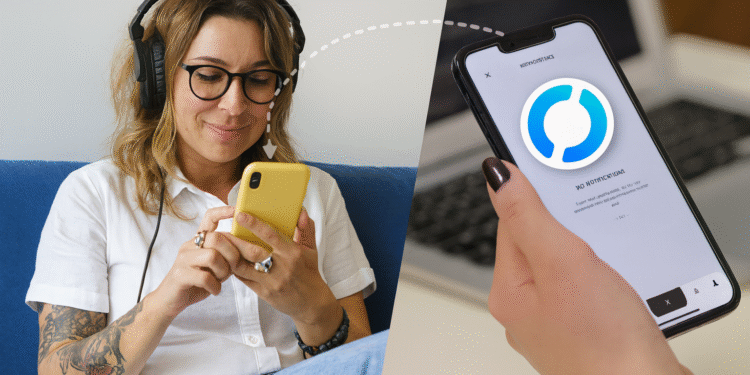Rustdesk: controlla qualsiasi telefono in 2 passaggi 🚀
Proprio come puoi usare Programmi desktop remoto per controllare il tuo PC Windows da remotoÈ possibile farlo anche sui dispositivi mobili. Probabilmente hai sentito parlare dei vantaggi di TeamViewer e hai anche visto confronti con AnyDesk, ma esiste un'alternativa open source che non dovresti perderti. 🚀
Se ciò di cui hai bisogno è accedere da un telefono a un altro smartphone in remoto o eseguire lo stesso processo da un computer o sul web, nessun problema, Rustdesk puede ofrecerte esta ventaja y sin costo alguno🤩
Non importa se hai un modello Samsung, Xiaomi o un dispositivo Apple, La capacità multipiattaforma di questo strumento consente di eseguire molte attività utiliInfatti, è l'ideale per aiutare i tuoi genitori da lontano se non hanno familiarità con la tecnologia, oppure può essere un'ottima opzione per aiutare i tuoi amici. 💻📱
Come scaricare e installare Rustdesk
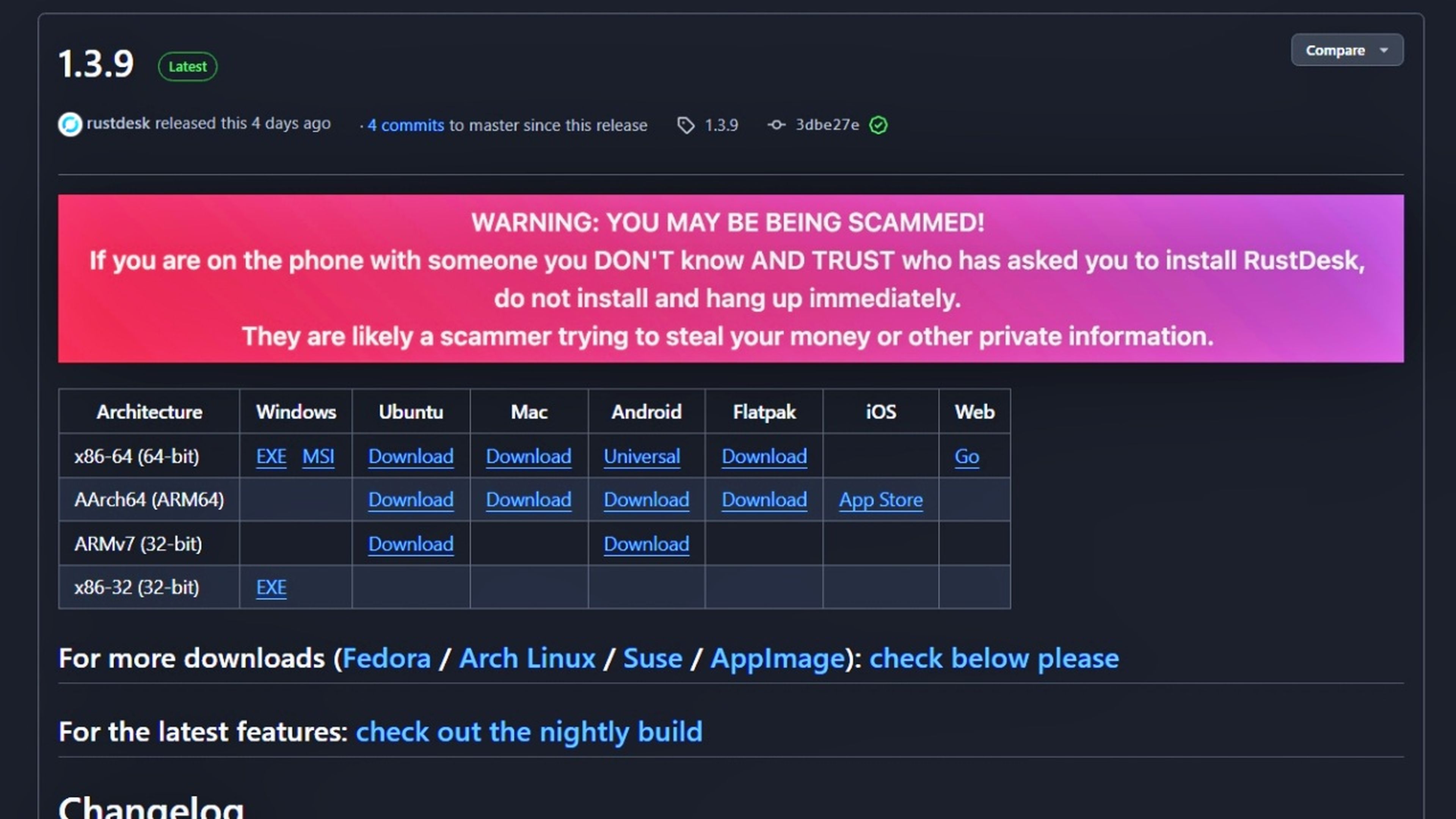
Questa alternativa a TeamViewer Non è disponibile sul Play Store, quindi il metodo di installazione è diverso, sia su PC che su dispositivo mobile. Per ottenerlo, devi andare su pagina ufficiale e scarica la versione di cui hai bisogno, che sia per un computer Windows, Linux Ubuntu, Mac o dispositivo mobile. 📲
Se stai installando da un PC, segui le istruzioni nel programma di installazione corrispondente. Tuttavia, se stai installando da uno smartphone, dovrai installare l'app come APK affinché funzioni. 🔧
Fondamentalmente, su Android, cerca il file .apk nel gestore di archiviazione e toccalo per avviare l'installazione. Quindi, assicurati concedere le autorizzazioni necessarie per evitare problemi di utilizzo. ✅
Nel caso dell'iPhone, il processo è più semplice poiché è nel Negozio di applicazioni, quindi non ci sono molti passaggi da seguire. Se per qualche motivo non hai compatibilità o riscontri problemi, puoi utilizzarlo dalla versione web. 🌐
Come utilizzare un telefono cellulare Android o iOS da remoto
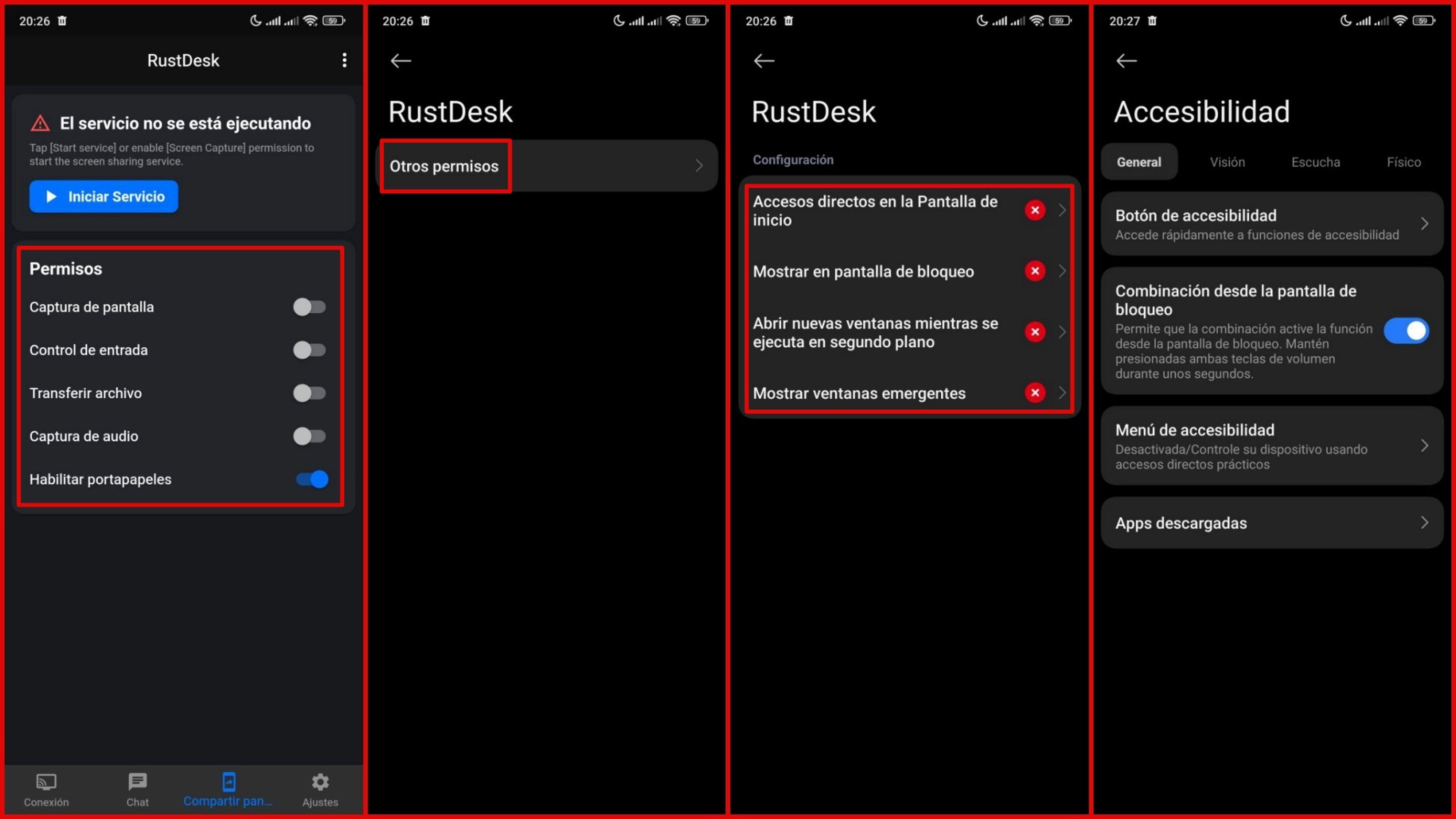
Se il tuo obiettivo principale è controllare un telefono da un altro dispositivo mobileDovrai installare l'app su entrambi gli smartphone. Una volta fatto, procedi con la configurazione. ⚠️
L'unico modo per eseguire questo tipo di collegamento è concedere una serie di autorizzazioni, poiché entrambi i dispositivi devono avere il pieno controllo sulle azioni. L'aspetto positivo è che la piattaforma stessa ti avvisa dell'utilizzo dell'app, perché Gli hacker potrebbero provare a trarne vantaggio. 🕵️♂️
Pertanto, è essenziale che tu sappia che è sicuro, ma è consigliabile, prima di iniziare, andare su Impostazioni e attivare l'opzione di Abilita l'autenticazione in due passaggi. Oltretutto, Non condividere i tuoi dati o permessi con sconosciuti che ti chiedono l'accesso tramite Rustdesk. 🔒
Ora che conosci questi dettagli, puoi continuare nella sezione di Condividi schermoAttiva ciascuno dei requisiti richiesti; non è complicato. Basta toccarne uno e riceverai le istruzioni su come abilitarlo. 🖥️
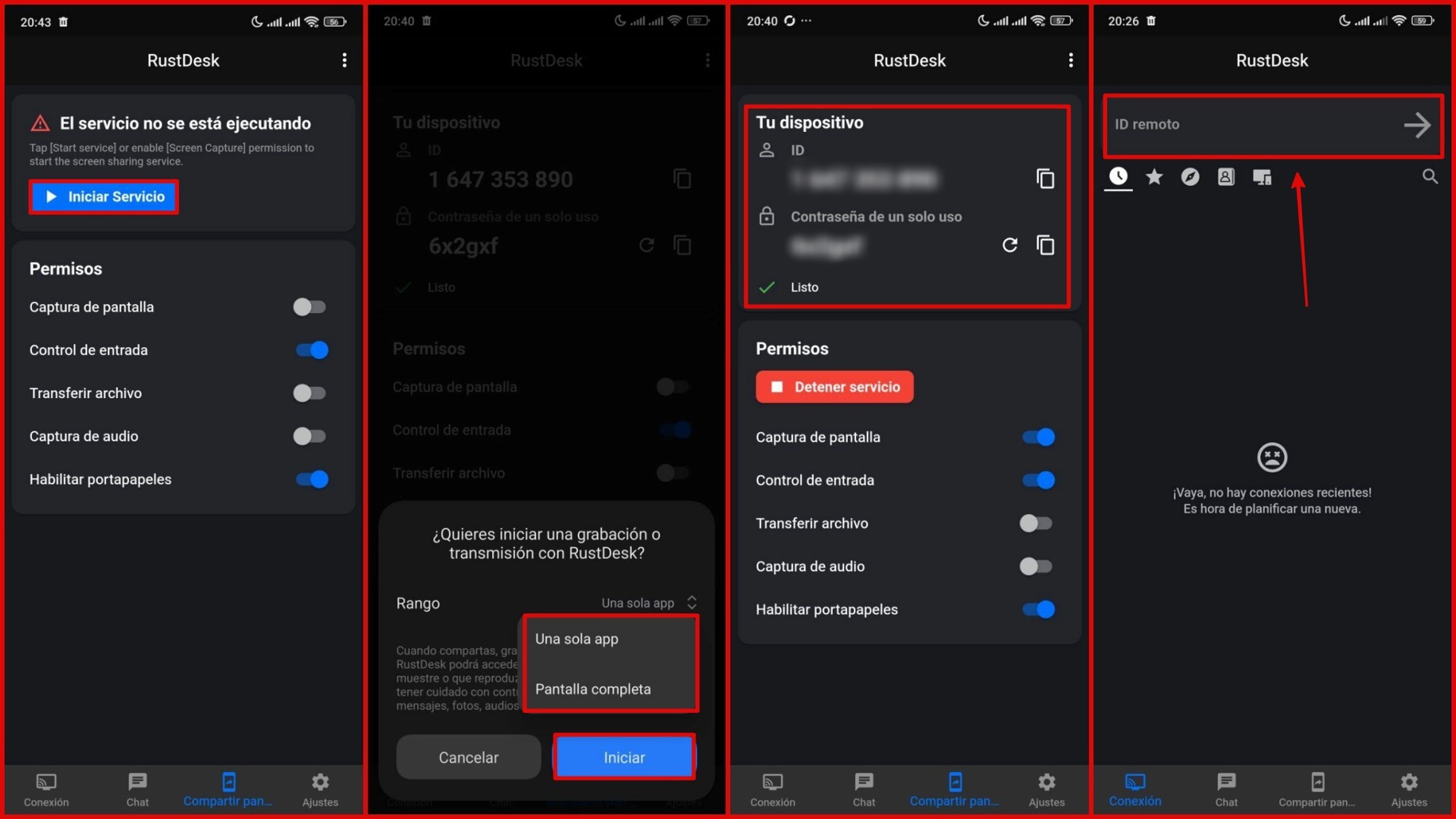
Dopo aver fatto questo, puoi iniziare con la sincronizzazione. Per prima cosa, nel dispositivo che trasmetterà lo schermo e gli accessi, devi premere il pulsante Avvia il servizioApparirà una finestra dove potrai scegliere Allineare, quindi decidi se vuoi consentire l'accesso da Una singola App o condividere il A schermo intero. 🖱️
Quindi, fare clic su Inizio e attendere la sezione di Il tuo dispositivo appare l'avviso ProntoLe informazioni ID E Password monouso Devi copiarlo e inviarlo a tuo padre, amico o inserirlo direttamente sull'altro tuo dispositivo. 📋
Ora, sul cellulare che prenderà il controllo remoto, vai a Connessione e inserisci il codice ID nella sezione di ID remotoe inserisci anche la password che hai copiato in precedenza. A questo punto avrai effettuato l'accesso. 🔗
Il processo è simile sia che tu voglia condividere lo schermo o accedervi da Android a iPhone o da PC a cellulare, a seconda delle necessità. Un altro vantaggio è che È possibile trasferire file, appunti e abilitare l'audio🎵📁
Come puoi vedere, il procedimento è piuttosto semplice e può essere utile in diverse situazioni. Vale la pena ricordarti di fare attenzione quando condividi questi codici, perché dovresti farlo solo con persone di cui ti fidi. 🤝